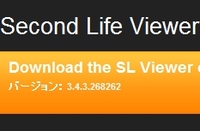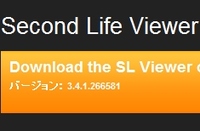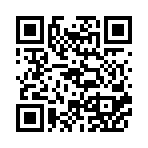2011年11月09日
Viewer 3.2.0
Viewer 3.2.0 がリリースされました。
サイドバーのインターフェースが変わりました。
以前は、画面右横に並んでいたサイドバーですが、
今回からアイコンの位置を自由にカスタマイズできます。
ビュアーの画面内で右、左、下の各辺に配置できます。
初期配置は左辺と下辺になってます。

・アイコンをドラッグすると配置可能な場所がハイライト表示されるので、
お好きな場所へドロップ。
並べ替えたい場合はアイコンの間にドロップしてください。
・アイコンを追加・削除するには、
1.メニューから 「ミー」→「Toolbars」(CTRL+T) を選択し、
「CUSTOMIZE TOOLBARS」ウィンドウを開きます。
2.このウィンドウ上のアイコンと画面上のアイコンは、
ドラッグ&ドロップで相互に移動できます。
画面上に配置することで追加。ウィンドウ上に戻すことで削除です。

それから、IMや通知のウィンドウは、
画面の右上に表示されるようになりました(今までは右下でしたが)。
慣れるまで見落とさないように注意してね。
サイドバーのインターフェースが変わりました。
以前は、画面右横に並んでいたサイドバーですが、
今回からアイコンの位置を自由にカスタマイズできます。
ビュアーの画面内で右、左、下の各辺に配置できます。
初期配置は左辺と下辺になってます。
・アイコンをドラッグすると配置可能な場所がハイライト表示されるので、
お好きな場所へドロップ。
並べ替えたい場合はアイコンの間にドロップしてください。
・アイコンを追加・削除するには、
1.メニューから 「ミー」→「Toolbars」(CTRL+T) を選択し、
「CUSTOMIZE TOOLBARS」ウィンドウを開きます。
2.このウィンドウ上のアイコンと画面上のアイコンは、
ドラッグ&ドロップで相互に移動できます。
画面上に配置することで追加。ウィンドウ上に戻すことで削除です。

それから、IMや通知のウィンドウは、
画面の右上に表示されるようになりました(今までは右下でしたが)。
慣れるまで見落とさないように注意してね。
2011-11-10追記
アイコン上で右クリックで「CUSTOMIZE TOOLBARS」ウィンドウの呼び出しや、アイコンラベルの表示/非表示ができました。
アイコン上で右クリックで「CUSTOMIZE TOOLBARS」ウィンドウの呼び出しや、アイコンラベルの表示/非表示ができました。
Posted by あきらー at 16:32│Comments(2)
│A氏の豆知識
この記事へのコメント
beta版3.2.1けっこう日本語化されてましたよ。
Posted by kwgyy Catnap at 2011年11月09日 17:04
なるほどー。日本語メニューがいい人はそちらのほうがいいかもしれませんね。
Posted by あきらー at 2011年11月10日 15:55